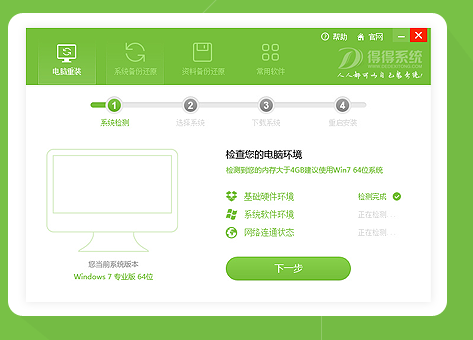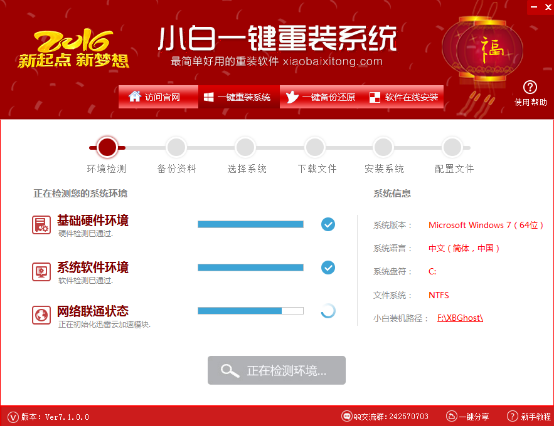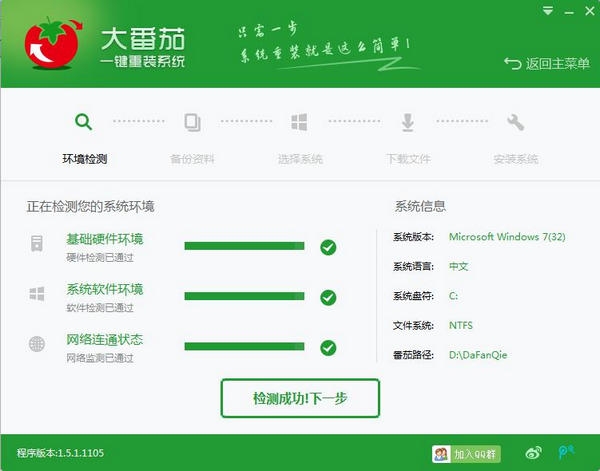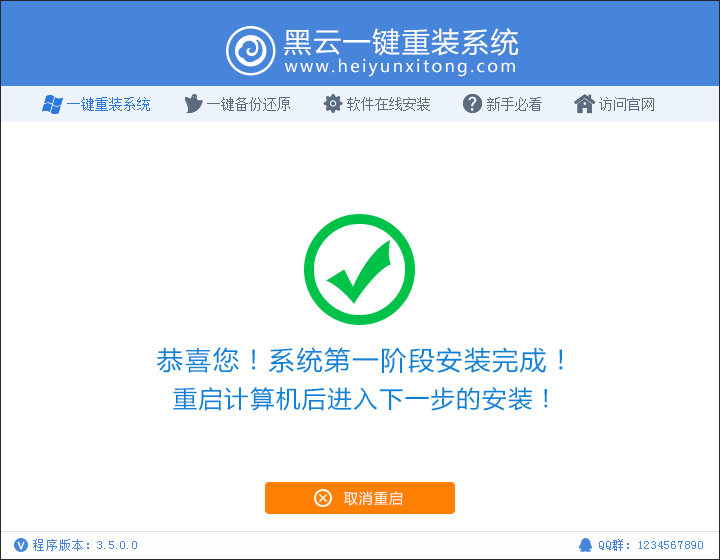Word 2013方框里打勾的符号怎么输入
更新时间:2020-07-13 11:33:40
Word 2013是一款非常受人欢迎的办公软件,很多工作人员都会使用Word 2013来处理文档。其中,方框里打勾的符号在日常办公中具有极高的使用频率。那么,Word 2013方框里打勾的符号怎么输入呢?下面,我们就一起往下看看Word 2013方框里打勾的符号的输入方法。

方法/步骤
1、打开Word,找到顶部的“插入”;

2、在右上角,点击“符号”,在下拉的选项里面,选择“其他符号”;

3、在弹出框的“字体”中,选择“Wingdings2”,下拉菜单拉到最后面就可以找到;

4、然后在符号的列表中就出现了方框打钩的这个符号;

5、选择好符号之后,直接插入即可;

6、因为方框对号的符号最近使用过,下次还需要使用的时候,直接点“符号”就会出现,不用再去重新选择插入了。

以上就是Word 2013方框里打勾的符号的输入方法,按照以上方法进行操作,就能轻松打出方框里打勾的符号了。
系统重装相关下载
电脑教程相关推荐
重装系统软件排行榜
- 小白一键重装系统工具尊享版V4.2.1
- 一键重装系统小鱼重装软件V4.2.3贺岁版
- 蜻蜓一键重装系统软件官方版V2.6
- 【电脑重装系统】好用一键重装系统V9.6.9特别版
- 一键重装系统魔法猪重装软件V1.2.1贡献版
- 极速一键重装系统软件在线版3.2.6
- 一键系统重装雨林木风重装软件V6.7完美版
- 黑云一键重装系统工具V8.0免费版
- 小猪一键重装系统工具下载正式版5.39
- 一键重装系统小马重装软件V2.1.6增强版
- 一键重装系统小鱼重装软件V5.6.8修正版
- 【电脑重装系统】萝卜菜一键重装系统软件V1.9免费版
- 小马一键重装系统工具V2.0.2.2兼容版
- 【一键重装系统】极速一键重装系统兼容版V7.8.0
- 一键重装系统软件系统之家重装V2.0.0绿色版
重装系统热门教程
- 系统重装步骤
- 一键重装系统win7 64位系统 360一键重装系统详细图文解说教程
- 一键重装系统win8详细图文教程说明 最简单的一键重装系统软件
- 小马一键重装系统详细图文教程 小马一键重装系统安全无毒软件
- 一键重装系统纯净版 win7/64位详细图文教程说明
- 如何重装系统 重装xp系统详细图文教程
- 怎么重装系统 重装windows7系统图文详细说明
- 一键重装系统win7 如何快速重装windows7系统详细图文教程
- 一键重装系统win7 教你如何快速重装Win7系统
- 如何重装win7系统 重装win7系统不再是烦恼
- 重装系统win7旗舰版详细教程 重装系统就是这么简单
- 重装系统详细图文教程 重装Win7系统不在是烦恼
- 重装系统很简单 看重装win7系统教程(图解)
- 重装系统教程(图解) win7重装教详细图文
- 重装系统Win7教程说明和详细步骤(图文)